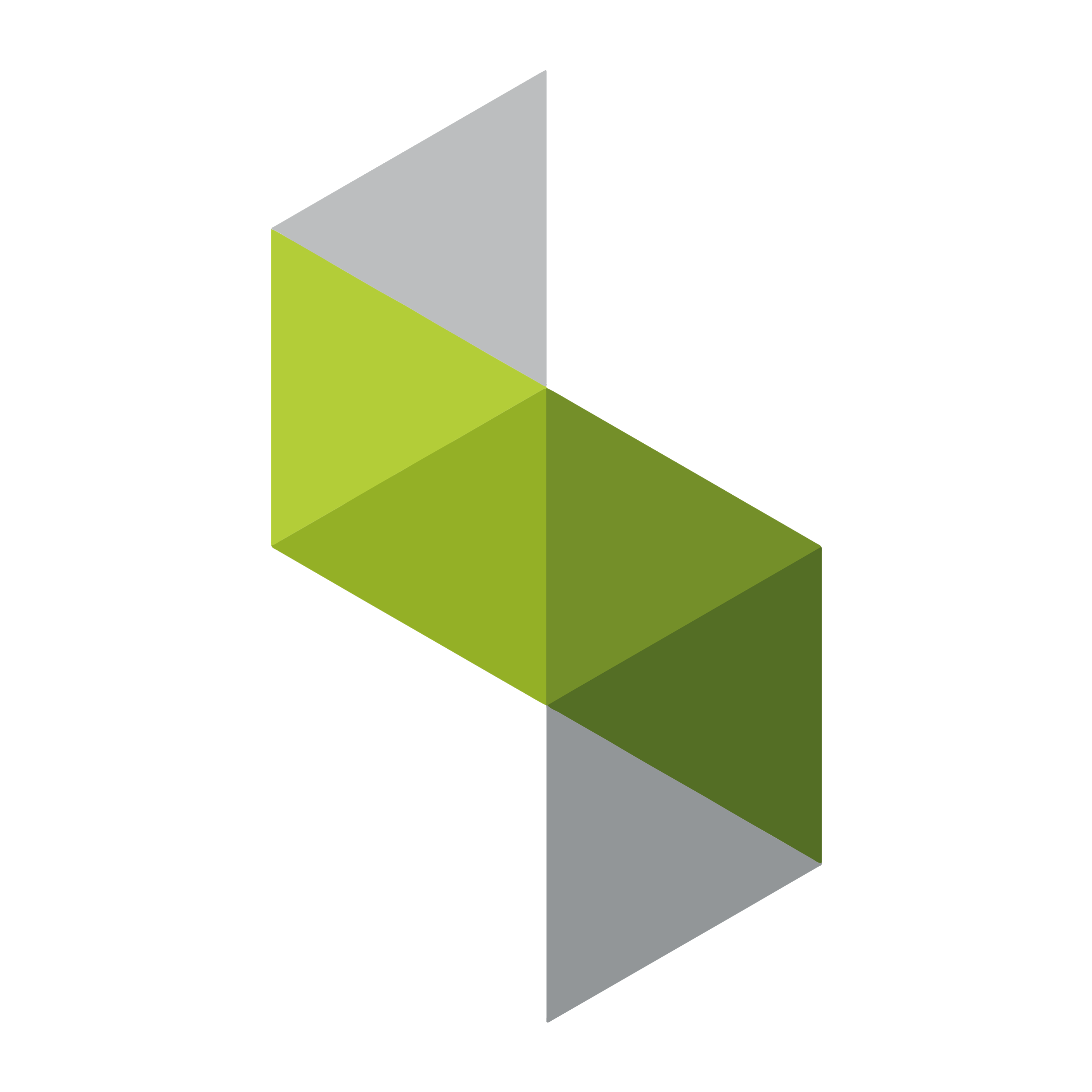استعلام قیمت و معرفی پرکاربرد ترین بسته های نرم افزاری سپیدار ( مورد تایید دارایی )
هدف نهایی هر کسب وکاردرکنار رفع نیازهای بازار کسب سود و رسید به درآمد است. کسب سود از طریق مدیریت حساب ها و کنترل هزینه ها درحسابداری انجام می شود . که وظیفه اصلی بخش حسابداری است. سیستم حسابداری برای مجموعه ای است که اطلاعات مالی را جمع آوری ،نگهداری ،تلخیص و تجزیه و تحلیل می نماید.در نهایت نتایج مالی به دست آمده را در قالب گزارش های مالی در اختیار استفاده کنندگان و مدیران قرار می دهد.
تنظیمات ⇒ عملیات ⇒ تنظیمات ⇒ حسابداری
تنظیمات طول کد حساب های درختواره : امکان تغییر دادن طول کدها قبل از گردش حساب ها وجود دارد و بعد از گردش حسابها این امکان وجود ندارد.
تنظیمات مربوط به شرح حسابداری : بافعال کردن تیک در صورت خالی بودن شرح قلم با شرح سند پر میشود.
تنظیمات سایر : تنظیمات مربوط به صدور سند تسعیر، افتتاحیه به تفکیک ، نمایش شماره عطف در سند حسابداری ، مرتب سازی شماره عطف در شماره گذاری مجدد اسناد .
تجزیه سنی بدهکاران : بازه زمانی بدهی بدهکاران را مشخص میکند که بعد از اتمام زمان مانده بدهی نمایش داده میشود.
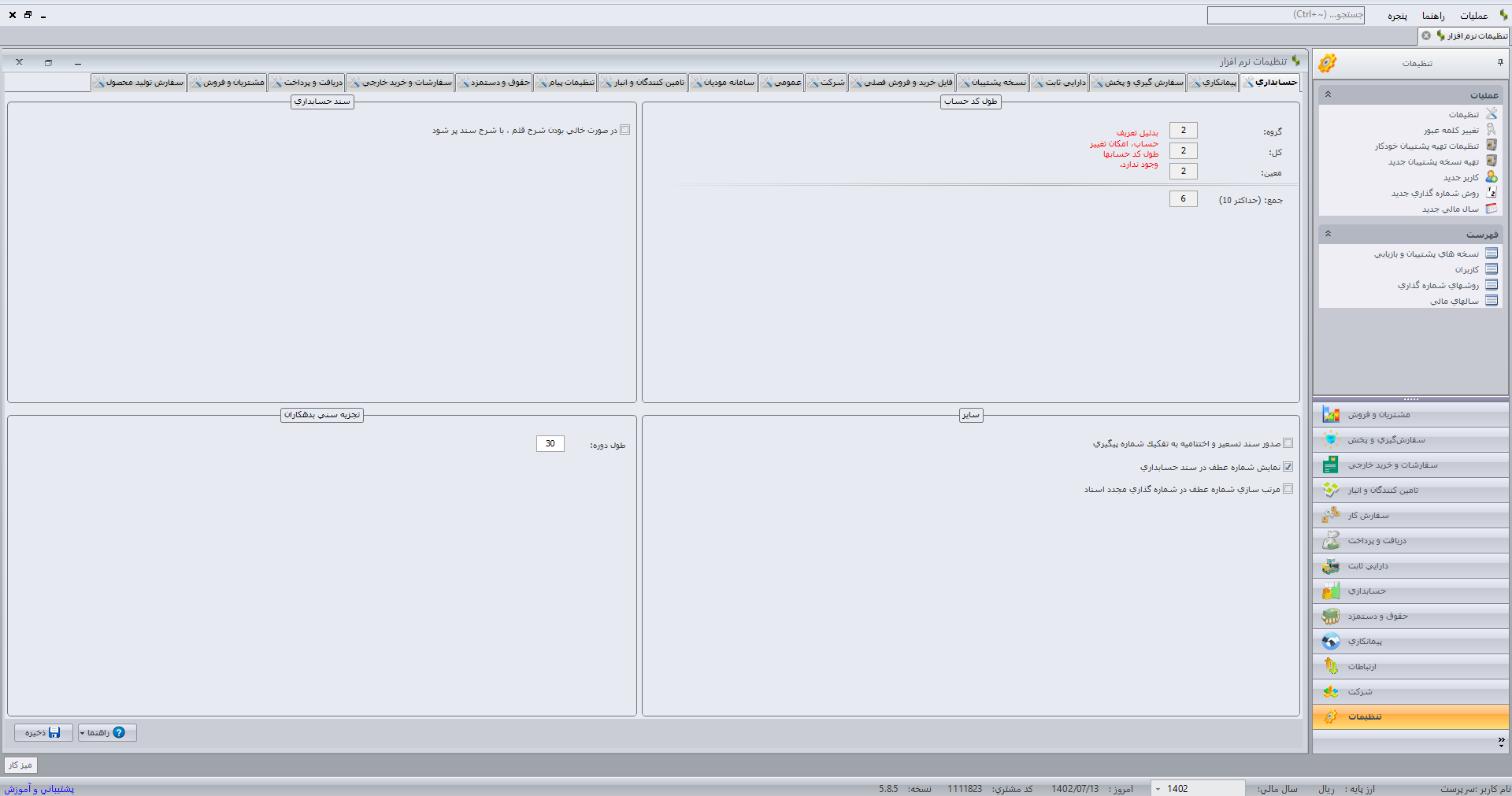
سند حسابداری جدید ⇒ عملیات ⇒ حسابداری
شماره فرعی درنرم افزار سپیدار سیستم جهت دسته بندی اسناد مورد استفاده قرار میگیرد. شماره فرعی برای دسته بندی اطلاعات کاربر مورد استفاده قرار میگیرد.
شماره عطف مربوط به گزارش های مدیریتی است و کمک به کنترل اسناد میکند ، دسترسی کاربر غیر فعال می باشد و سیستم بر اساس اسناد حسابداری این شماره را صادر میکند . زمانی که سند حذف میشود شماره عطف آن نیز حذف میشود و از آن شماره عطف در سیستم وجود ندارد .
نوع سند میتواند عمومی ، اختتامیه یا افتتاحیه باشد .
شماره روزانه توسط خود سیستم ثبت میشود . اسناد یک روز ثبت میشود .
سیستم صادر کننده: اسناد صادر شده مربوط از هر سیستم (تامین کنندگان و انبار،مشتاریان و. فروش و….)را نمایش میدهد .
در صورتی که حساب معین تفصیل پذیر باشد ، انتخاب کد تفصیلی اجباری است .
در صورت ذخیره شرح در سند های بعدی با تایپ ابتدای شرح ، شرح مربوطه فراخوان میشود .
با راست کلیک کردن در سند های حسابداری می توان کلید های میانبر را مشاهده نمود .
به وسیله آیکن چاپگر میتوانیم انواع روکش سند را مشاهده و چاپ گرفت .
جهت ویرایش ، حذف ، تکثیر ، مشاهده و… اسناد حسابداری در سیستم سپیدار از مسیر
اسناد حسابداری ⇒ فهرست ⇒ حسابداری می توان استفاده نمود.
سند سایر سیستم ها در سیستم خود قابل حذف است و در سیستم حسابداری قابل حذف نیست .
جهت ارسال و دریافت سند حسابداری از کلید ارسال اطلاعات ( الگوی ارسال سند حسابداری ) استفاده مینماییم .
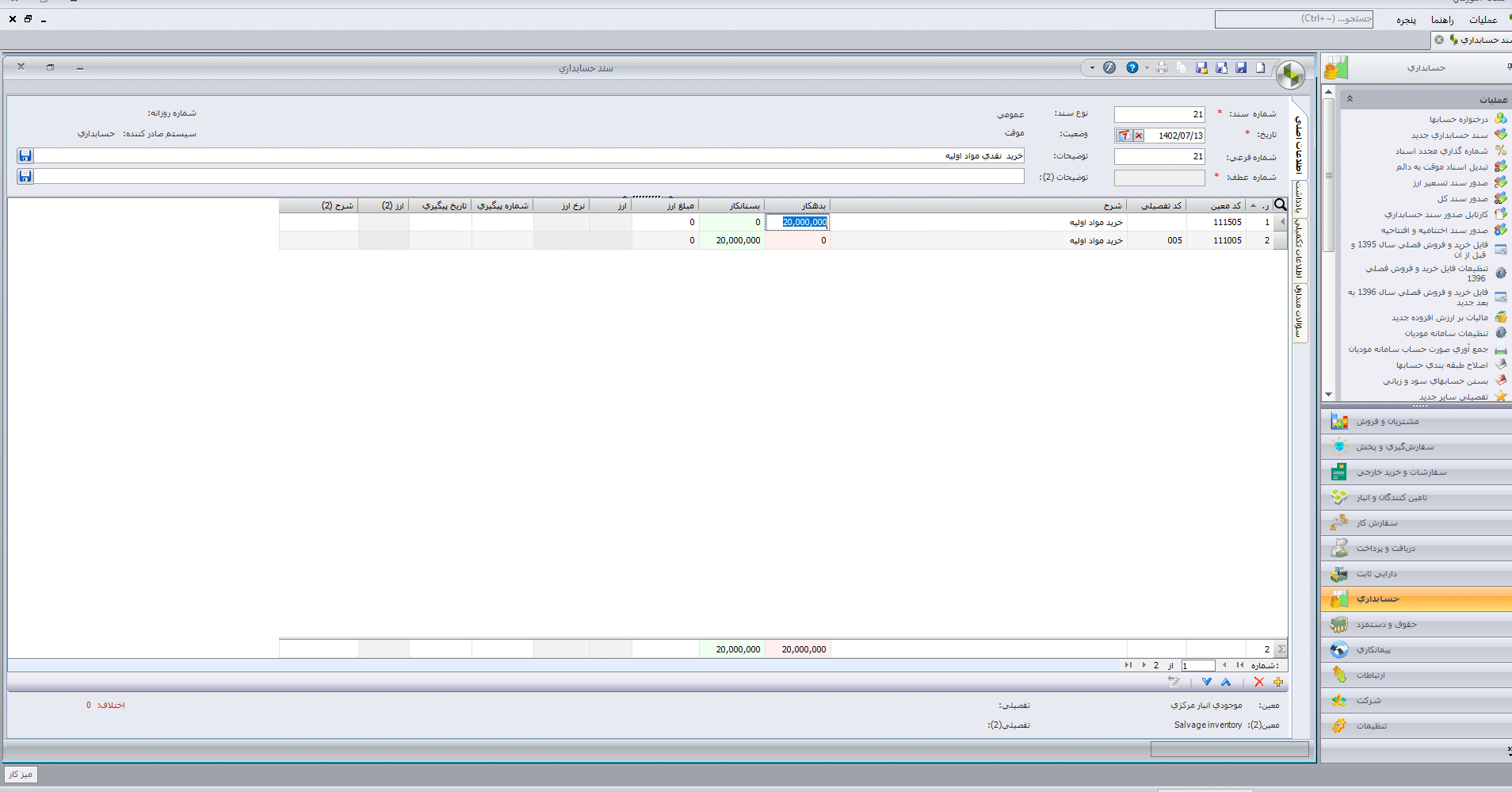
تفصیلی سایر جدید ⇒ عملیات ⇒ حسابداری
تفصیلی سایر برای تفصیلی هایی می باشد که جزء طرف حساب حقیقی و حقوقی ، حساب بانکی ، حساب صندوق ، مراکز هزینه ، حساب کارتخوان نمی باشد . هر تفصیلی غیر از تفصیلی های فوق باشد از تفصیل سایر استفاده می شود .
در نرم افزار سپیدار ثبت عنوان تفصیلی اجباری می باشد .
جهت ویرایش و حذف تفصیلی های سایر از مسیر زیر استفاده می شود.
تفصیلی های سایر ⇒ فهرست ⇒ حسابداری
یک تفصیلی سایر در صورتی قابل حذف است که در سیستم های دیگر مورد استفاده قرار نگرفته باشد . در صورت استفاده بایستی از سایر سیستم ها حذف شود تا قابلیت حذف داشته باشد .
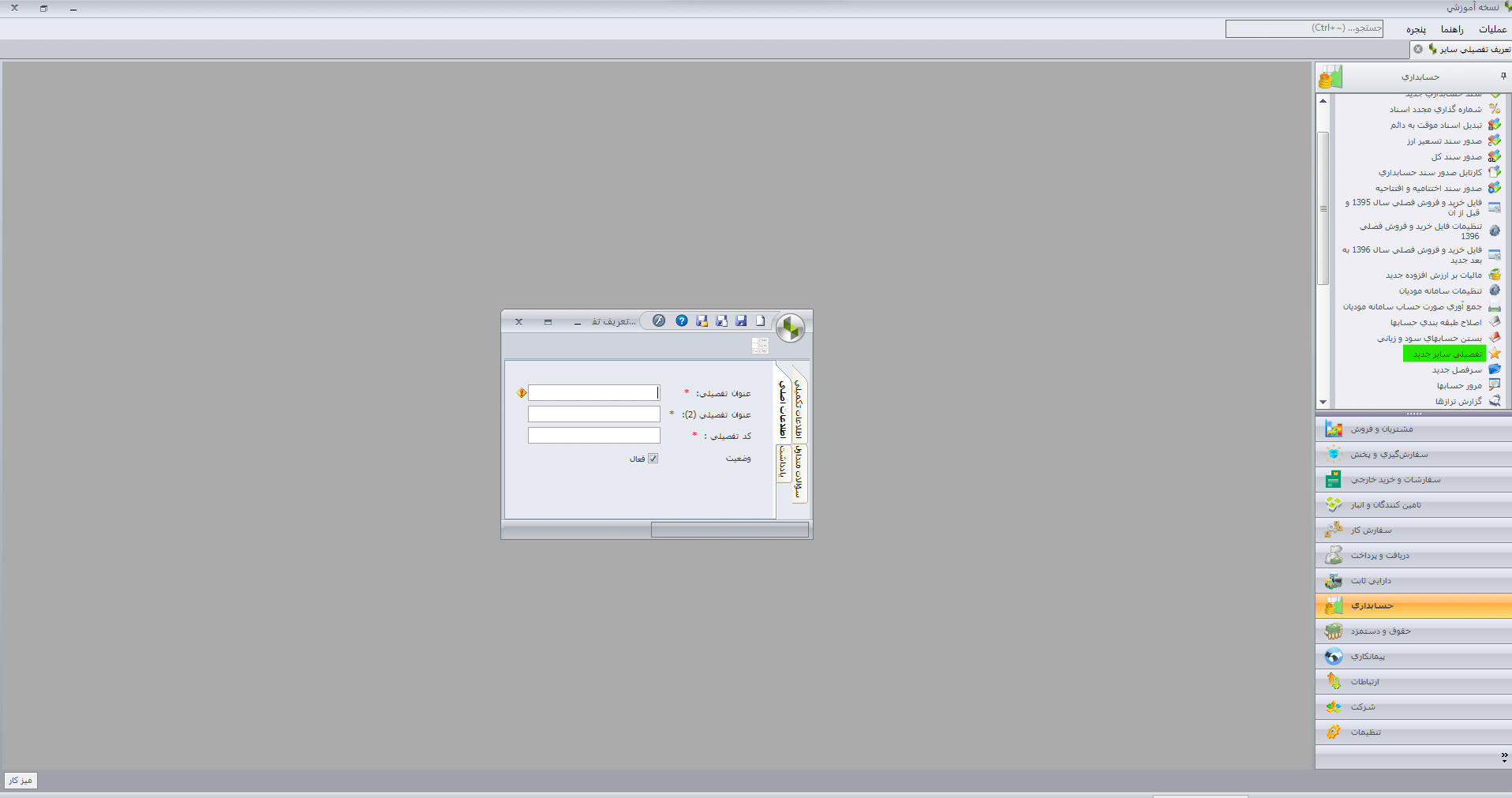
مالیات برارزش افزوده ⇒ عملیات ⇒ حسابداری
بار محاسبه ارزش افزوده تاریخ شروع و پایان در بازه زمانی یک فصل می باشد .
درنرم افزار سپیدار با تهیه گزارش مالیات بر ارزش افزوده امکان ورود اطلاعات به سیستم تامین کنندگان و انبار و مشتریان و فروش به ازای آن بازه زمانی وجود ندارد . همچنین امکان ویرایش و حذف هم وجود ندارد .
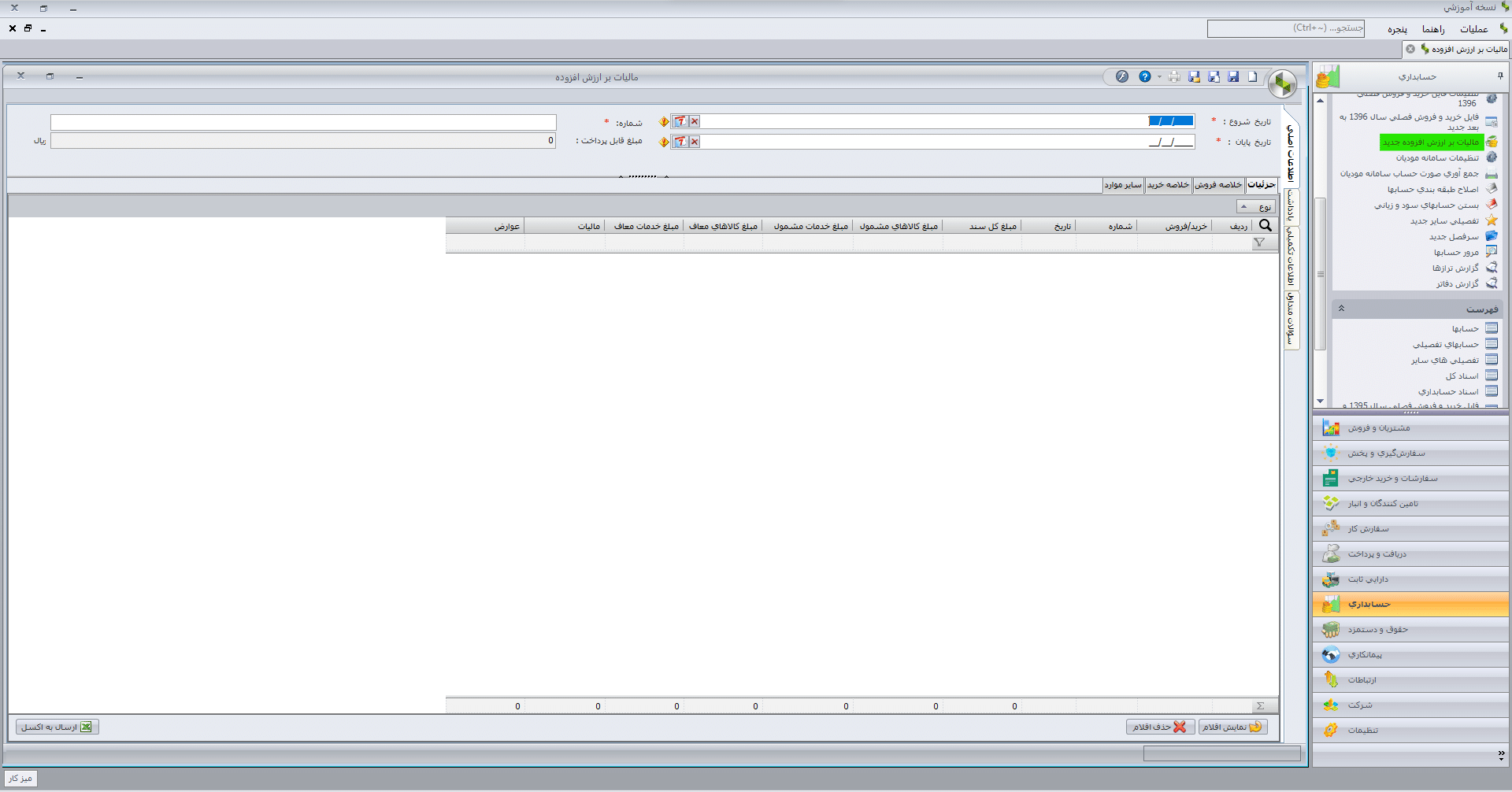
مرور حسابها ⇒ عملیات ⇒ حسابداری
گزارش مرور حساب ها بصورت چند ساله امکان پذیرنمی باشد و فقط در سال مالی جاری قابل مشاهده است.
در مرور حساب ها امکان گزارش گیری گردش گروه ، کل ، معین ، تفصیلی ، پیگیری ، ارزی ، گردش وجود دارد .
در تب گردش میتوان ریز گردش حسابها را مشاهده کرد.
در صورت فعال کردن تیک افتتاحیه ، اختتامیه و بستن حسابها ، اسناد مربوط به تیک های فعال شده نمایش داده میشود .
انتخابگر ستون : ستون هایی که دیده نمیشود یا حذف شده است را میتوانیم اضافه کنیم .
قیف آبی در نوار ابزار برای فعال کردن فیلتر ساده می باشد.
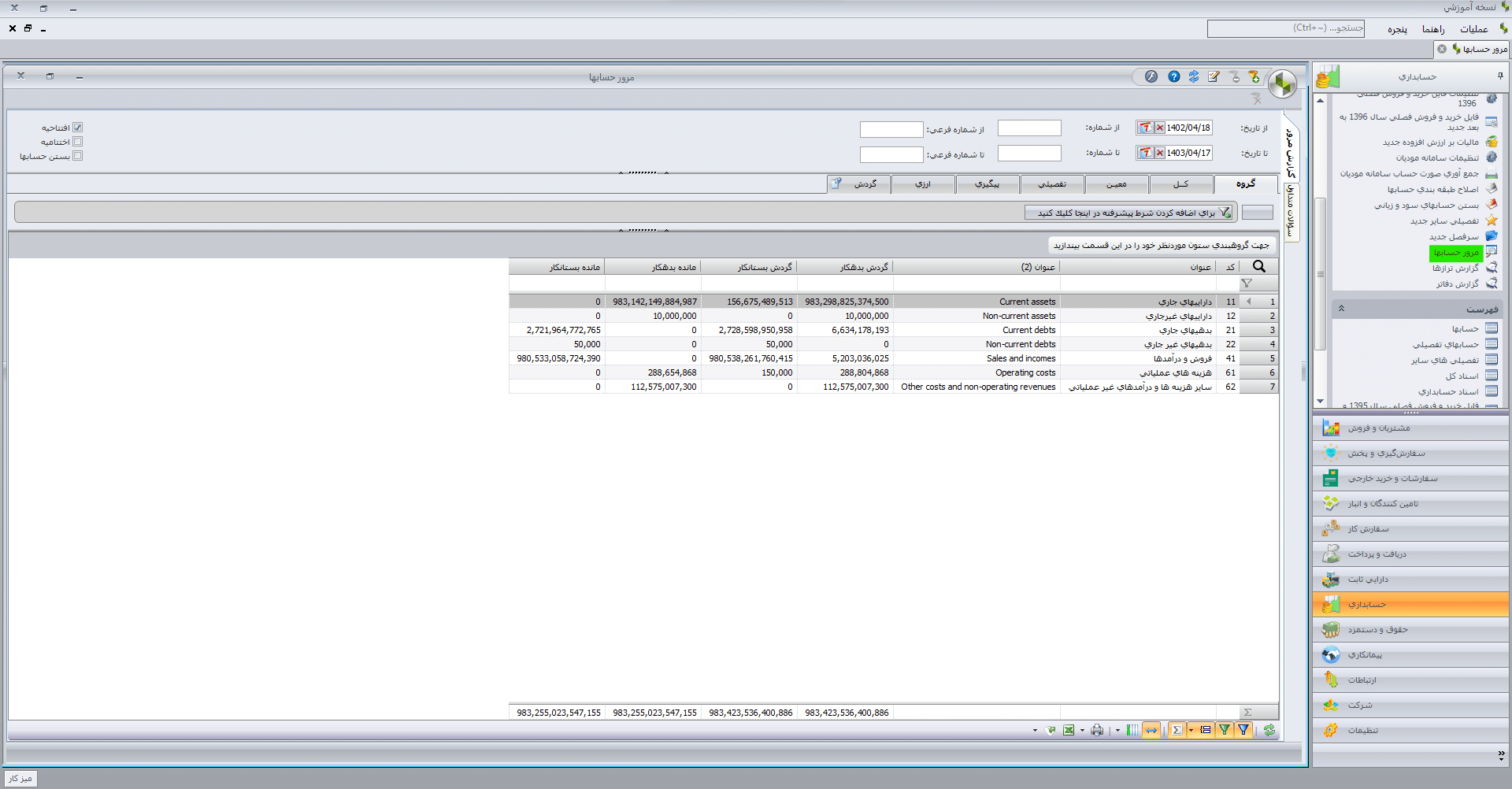
گزارش دفاتر⇒ عملیات ⇒ حسابداری
در این بخش از سیستم سپیدار سیستم میتوان گزارش دفاتر کل و روزنامه را تهیه کرد .
گزارش دفاتر در سطح کل ، معین ، کل/تفصیلی ، کل/معین ، معین/تفصیل ، تفصیلی/معین ، کل/معین/تفصیلی قابل مشاهده است .
در صورتی که نرم افزار به دارایی ارائه شده باشد میتوان از سند کل استفاده نمود .
برای صدور سند کل بایستی اسناد را از موقت به دائم تبدیل کنیم .
صدور سند کل ⇒ عملیات ⇒ حسابداری
**سندکل بصورت تجمعی و روزانه قابل صدور است.
جهت مشاهده لیست اسناد کل صادر شده از مسیر زیر استفاده می شود.
سند کل ⇒ فهرست ⇒ حسابداری
سند کل به شکل سند کل ، دفتر کل بر مبنای اسناد کل و دفتر روزنامه بر مبنای اسناد کل قابل چاپ است .
برای چاپ گزارش دفتر روزنامه به ریز حساب و به ریز دفاتر کل از مسیر زیر استفاده می شود.
تایید فیلتر و ترتیب ریز ⇒ دفتر روزنامه ⇒ گزارش ساز ⇒ فهرست ⇒ شرکت
تایید فیلتر و ترتیب ریز ⇒ دفتر کل ⇒ گزارش ساز ⇒ فهرست ⇒ شرکت
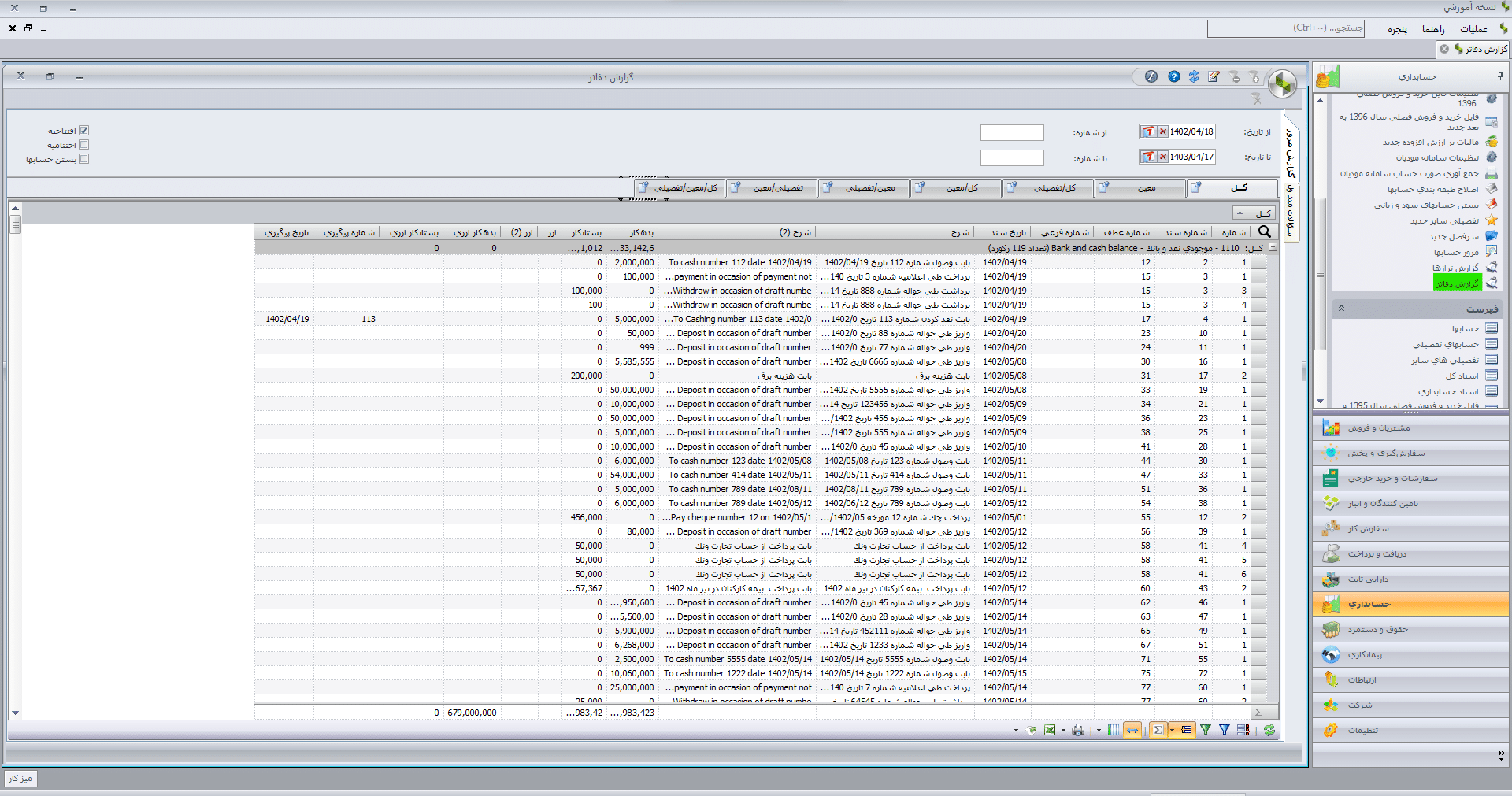
گزارش ترازها ⇒ عملیات ⇒ حسابداری
به وسیله عنوان گزارش ترازها می توان گزارش تراز کل ، معین ، تفصیلی ، کل/معین ، معین/تفصیلی ، تفصیلی/معین ، کل/معین/تفصیلی دریافت نمود.
با زدن تیک حساب های خلاف ماهیت میتوانیم حساب های معین خلاف ماهیت را مشاهده کرد.
در صورت بستن حساب های سود و زیانی و زدن تیک بستن حسابها ، مانده حساب های سود و زیانی در گزارش ترازها صفر میشود .
در صورت بستن حسابهای دائمی با زدن تیک اختتامیه ، مانده تمامی حسابهای دائمی صفر میشود .
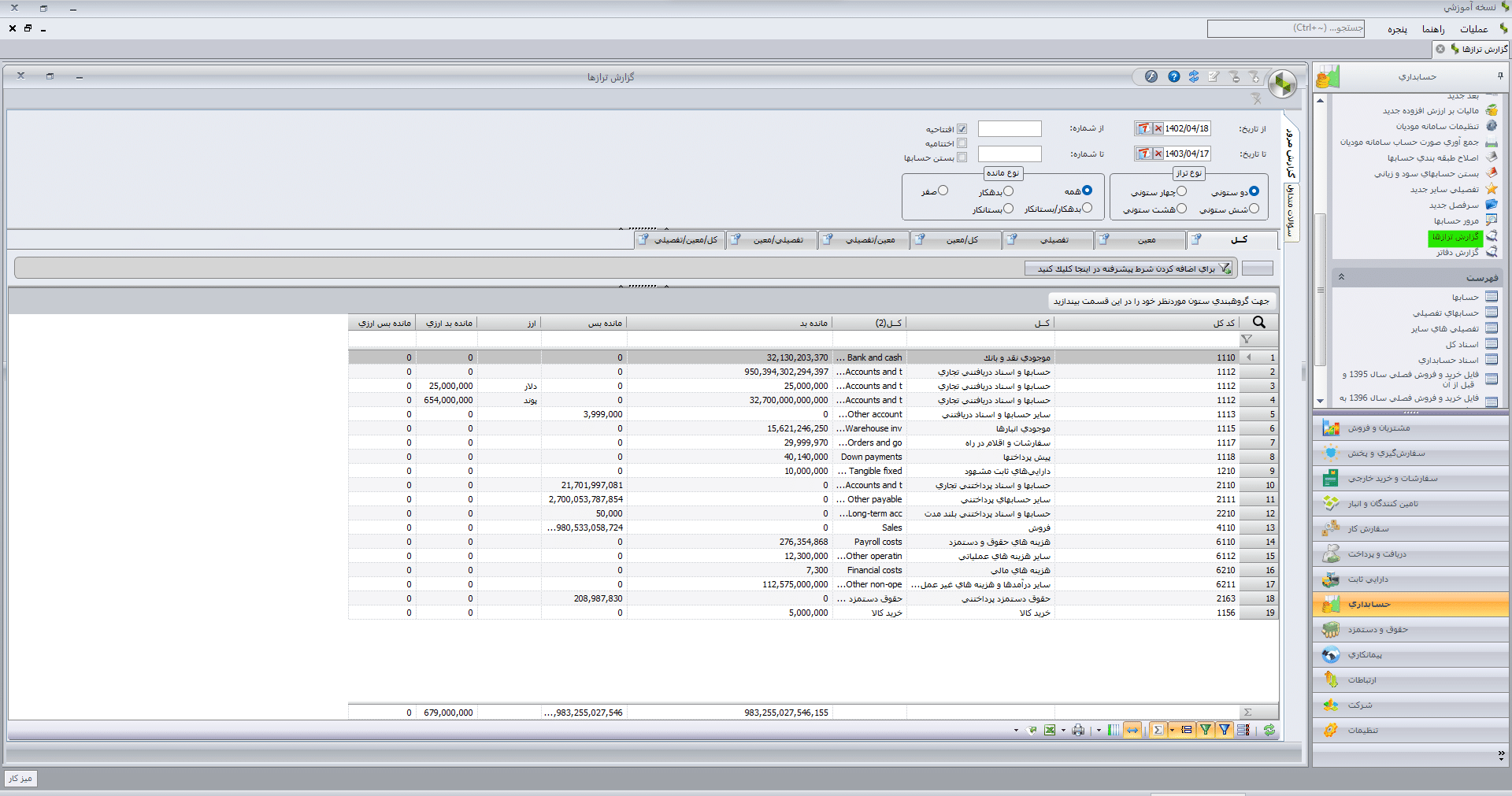
اصلاح وطبقه بندی حسابها ⇒عملیات ⇒ حسابداری
از این عنوان در سیستم سپیدار جهت اصلاح حساب هایی که به اشتباه ثبت شده است مورد استفاده قرار میگیرد .
جهت تسهیم بهای کار در جریان ساخت از این عنوان استفاده میشود .
تفاوت اصلاح طبقه بندی حساب ها با بستن حسابهای سود و زیانی در این است که در اصلاح طبقه بندی حسابها تمام حساب های گردش دار سود و زیانی و ترازنامه برای کاربر فراخوان میشود . در حالیکه جهت بستن حسابهای سود وزیانی تنها حسابهای موقت فراخوان می شود.
جهت مشاهده سند اصلاحی از مسیر زیر استفاده می شود.
حسابها ⇒ فهرست ⇒ حسابداری
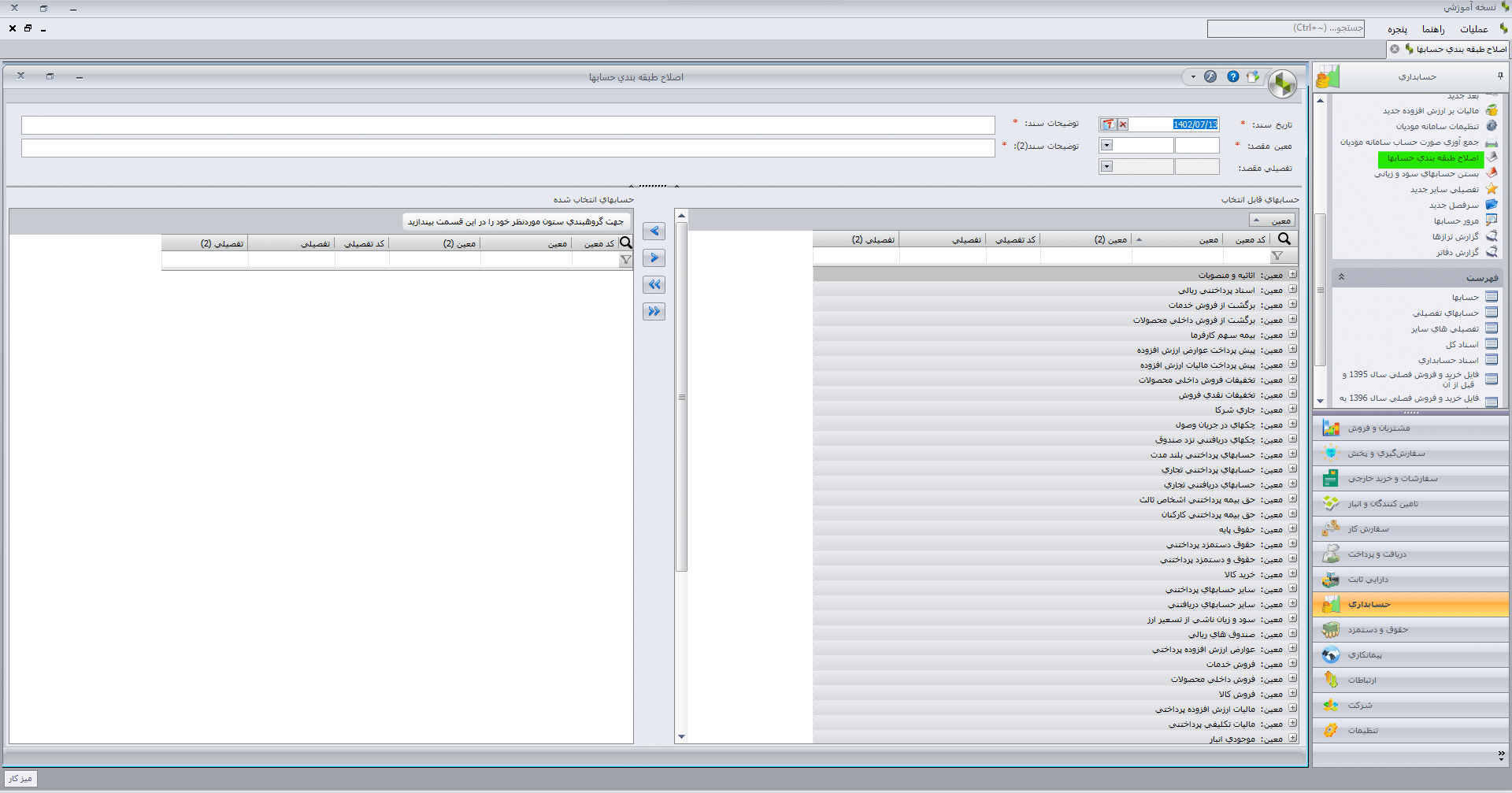
گزارش صورت حساب سود و زیان و ترازنامه
اجرا ⇒تعین تاریخ ⇒فیلتر وترتیت ترازنامه ⇒حسابداری ⇒گزارش ساز⇒ فهرست
جهت دریافت گزارش ترازنامه و صورت سود وزیان بایستی حساب های معین حتما به یک سرفصل ارتباط داده شود .
تراز نامه در سطح کل ( حساب های کل ) تهیه و ارائه میشود .
۱-استفاده از حساب های انتظامی که مانده دارند.
۲-حساب های سود و زیانی بسته نشده و حساب سود و زیان انباشته در ترازنامه قابل مشاهده نیست .
اجرا تعین تاریخ فیلتر وترتیت صورت سود وزیان حسابداری گزارش ساز فهرست
صورت سود و زیان در واقع گردش فرآیند مالی یک موسسه است که در یک بازه زمانی نمایش داده میشود .
برای تهیه صورت سود و زیان نیازی به بستن حسابها نیست و در هر مقطعی امکان گزارشگیری وجود دارد.
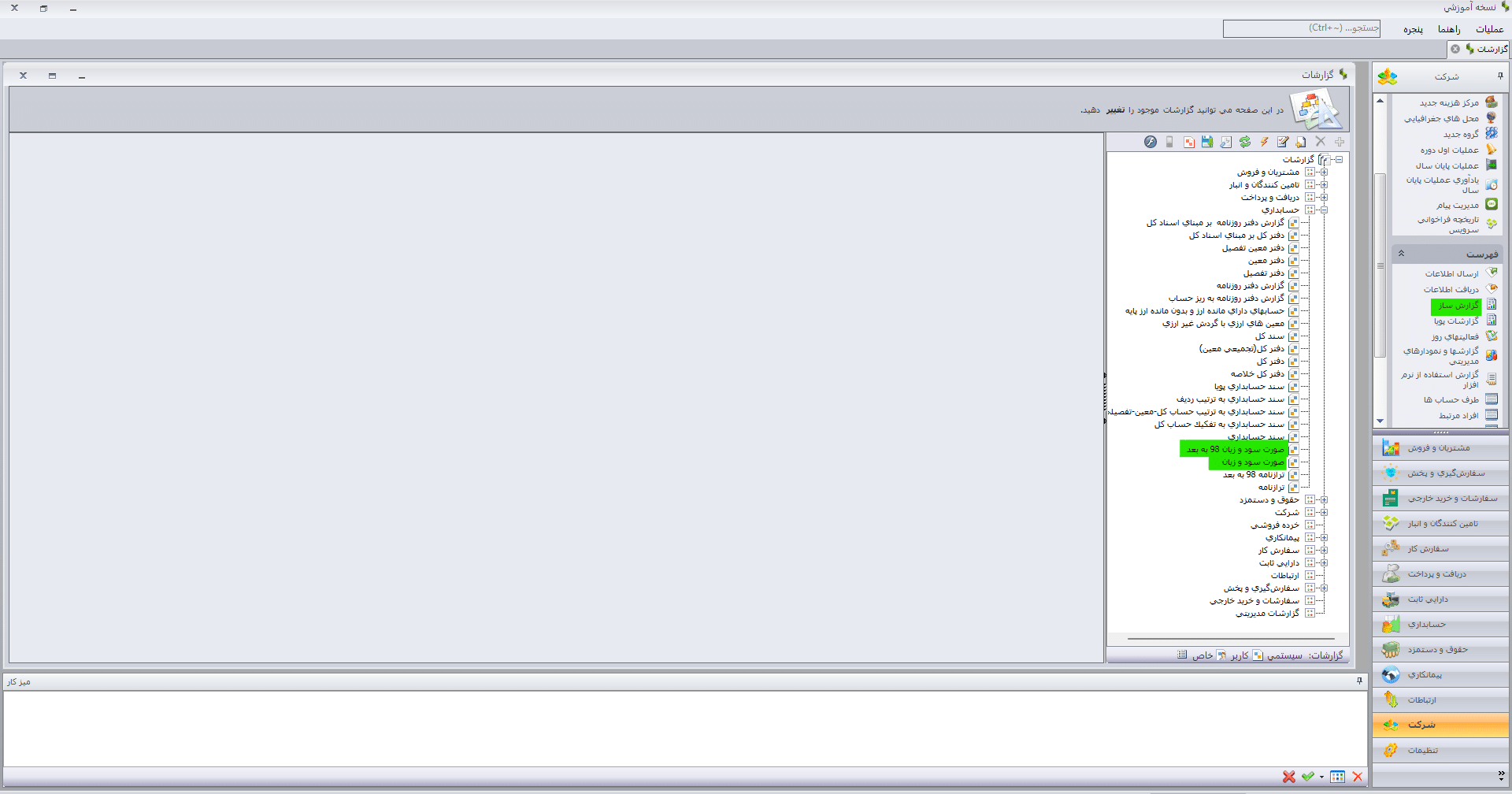
گزارش ساز – سند حسابداری ( تهیه روکش سند حسابداری )
فیلتر و ترتیب حسابداری روکش سند حسابدار گزارش ساز فهرست شرکت
مدل های روکش سند حسابداری :
۱-سند حسابداری
۲-سند حسابداری به ترتیب ردیف
۳-سند حسابداری به ترتیب کل ، معین ، تفصیلی
۴-سند حسابداری پویا
۵-سند حسابداری به تفکیک حساب کل
گزارش سند حسابداری پویا امکاناتی می باشد که نرم افزار سپیدار سیبتم در اختیار کاربر قرارداده است تا بر اساس نیاز تصمیم گیرندگان و حسابداران گزارشگیری شود.
مسیر دوم جهت روکش سند حسابداری :
فهرست اسناد حسابداری ⇒ فهرست ⇒ حسابداری
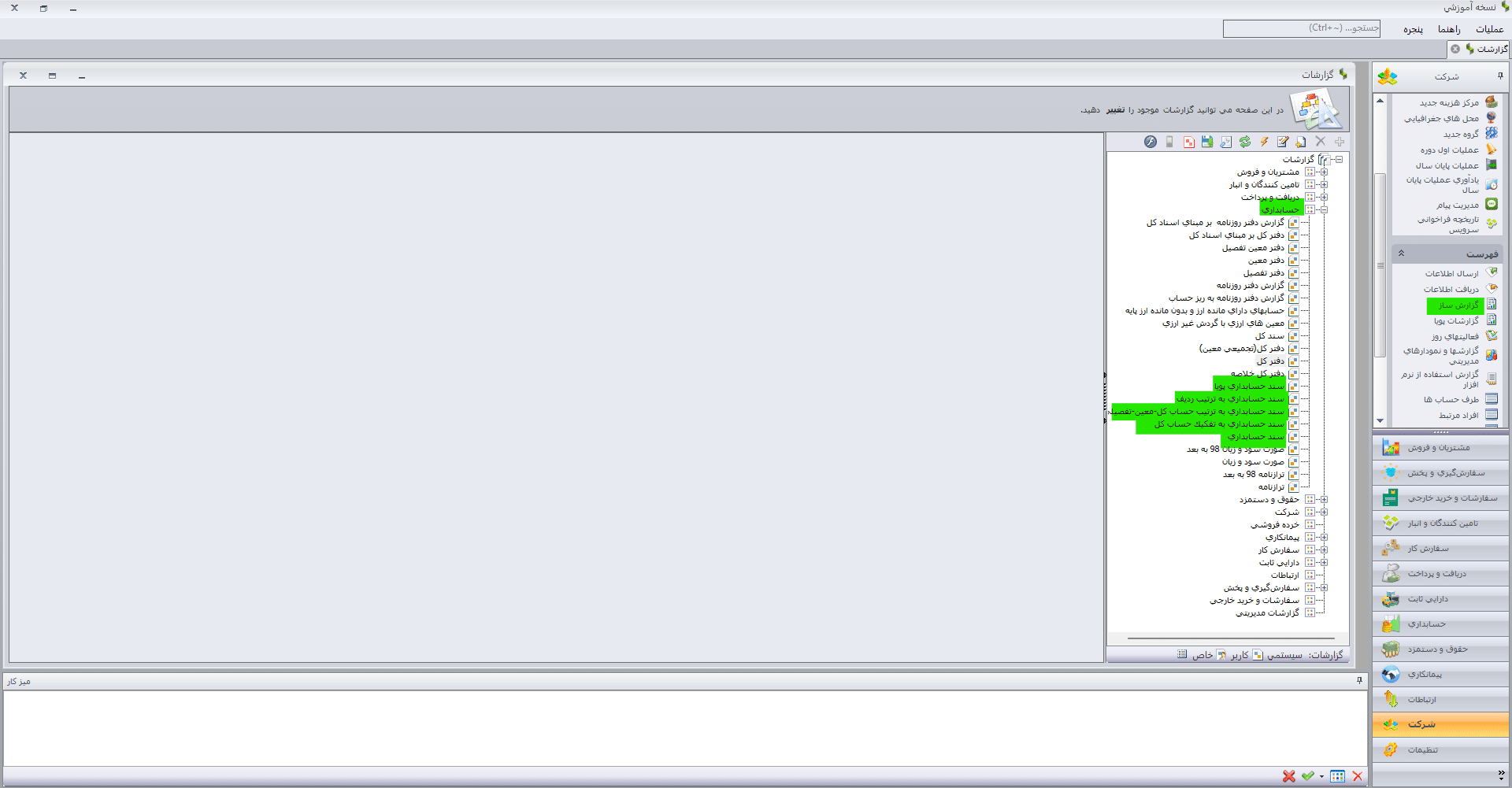
فیلتر و ترتیب ⇒ گزارش دفتر روزنامه ⇒ حسابداری ⇒ گزارش ساز ⇒ فهرست ⇒ شرکت
در صورتی عدم ارائه نرم افزار به دارایی از گزارش دفتر روزنامه به ریز استفاده میکنیم و گزارش دفتر روزنامه استفاده میکنیم . درصورتی که نرم افزار به دارایی معرفی و سند کل صادر شده باشد بایستی از گزارش دفتر روزنامه بر اساس/مبنای اسناد کل استفاده نماییم و حتما باید سند کل صادر شده باشد .
مسیر دوم جهت دفتر روزنامه بر مبنای کل
گزینه چاپ ⇒ اسناد کل ⇒ فهرست ⇒ حسابداری
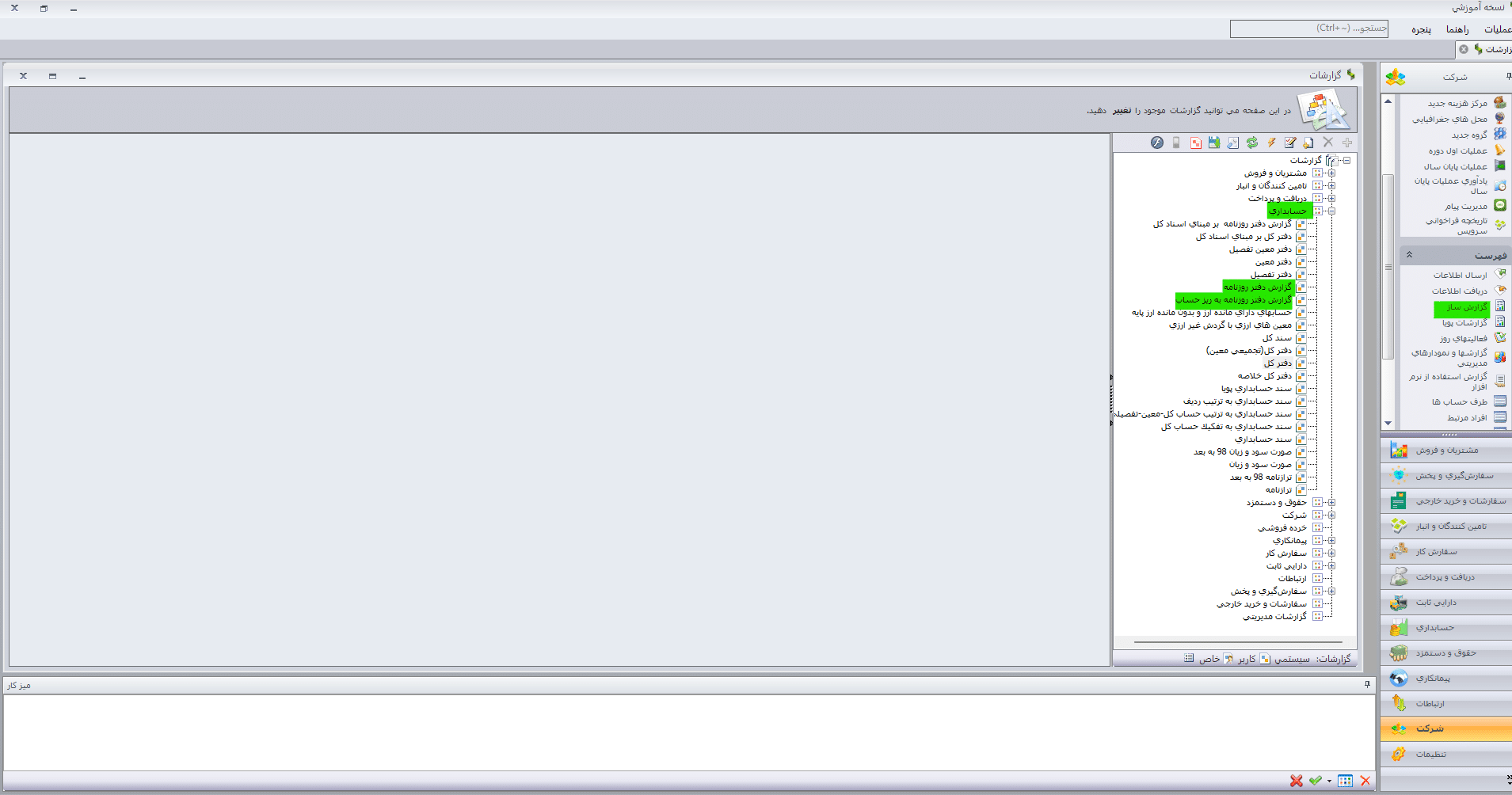
فیلتر و ترتیب ⇒ دفترکل حسابداری ⇒ گزارش ساز ⇒ فهرست ⇒ شرکت
انواع گزارش دفتر کل :
دفتر کل بر مبنای اسناد کل ، دفتر کل ( تجمعی معین ) ، دفتر کل ، دفتر کل خلاصه ، در صورت عدم ارائه به دارایی از تمام گزارش میتوان استفاده کرد .
اگر نرم افزار به دارایی ارائه شده باشد باید از گزارش بر مبنای اسناد کل استفاده نماییم .
مسیر دوم :
گزارش بر مبنای اسناد کل ⇒ گزینه چاپ ⇒ اسناد کل ⇒ فهرست ⇒ حسابداری
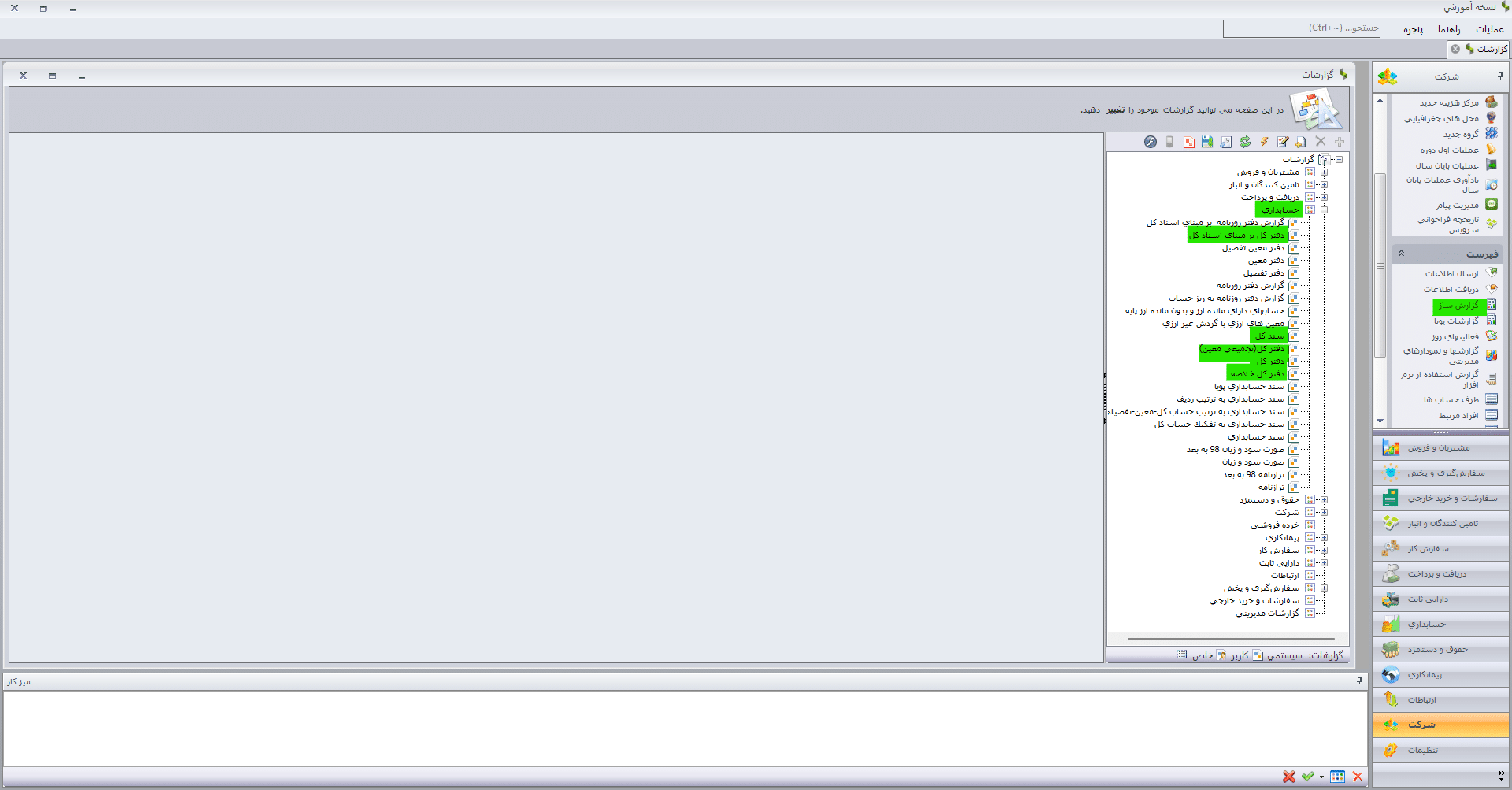
ذخیره سرفصل جدید ⇒ عملیات ⇒ حسابداری
جهت نمایش سرفصل ها :
مشاهده سرفصل ها سرفصل ها ⇒ فهرست ⇒ حسابداری
جهت اختصاص سرفصل معین از سیستم
درختواره ⇒ عملیات ⇒ حسابداری
بعد از انتخاب معین با زدن پوشه آبی رنگ از بالای پنجره معین را به سرفصل مورد نظر ارتباط میدهیم .
اطلاعات تکمیلی :
نرم افزار حسابداری مالی به عنوان بخشی از نرم افزار سپیدار سیستم ، وظیفه جمع آوری نتایج عملیات و فعالیت یک سازمان را به عهده دارد . افزون بر وظایف مالی نقش جمع آوری و جمع بندی سایر سیستم ها همچون تامین کنندگان و انبار و مشتریان و فروش را نیز دارد .

طبقه بندی حساب ها :
۱-ترازنامه ای ۲-سود و زیانی ۳-انتظامی
طبقه بندی حساب ها بر اساس نوع عمل در پایان سال : موقت (سود و زیانی) ، دائم (ترازنامه ای )
گروه حساب : اولین طبقه در طبقه بندی حساب ها که سرفصل های اصلی در ترازنامه را تشکیل میدهد .
کدینگ پیش فرض در نرم افزار سپیدار : ۱-بازرگانی ۲-خدماتی ۳-تولیدی ۴-پیمانکاری
ایجاد گروه حساب جدید : روی شاخه اصلی حساب ها راست کلیک و گزینه جدید را انتخاب میکنیم .
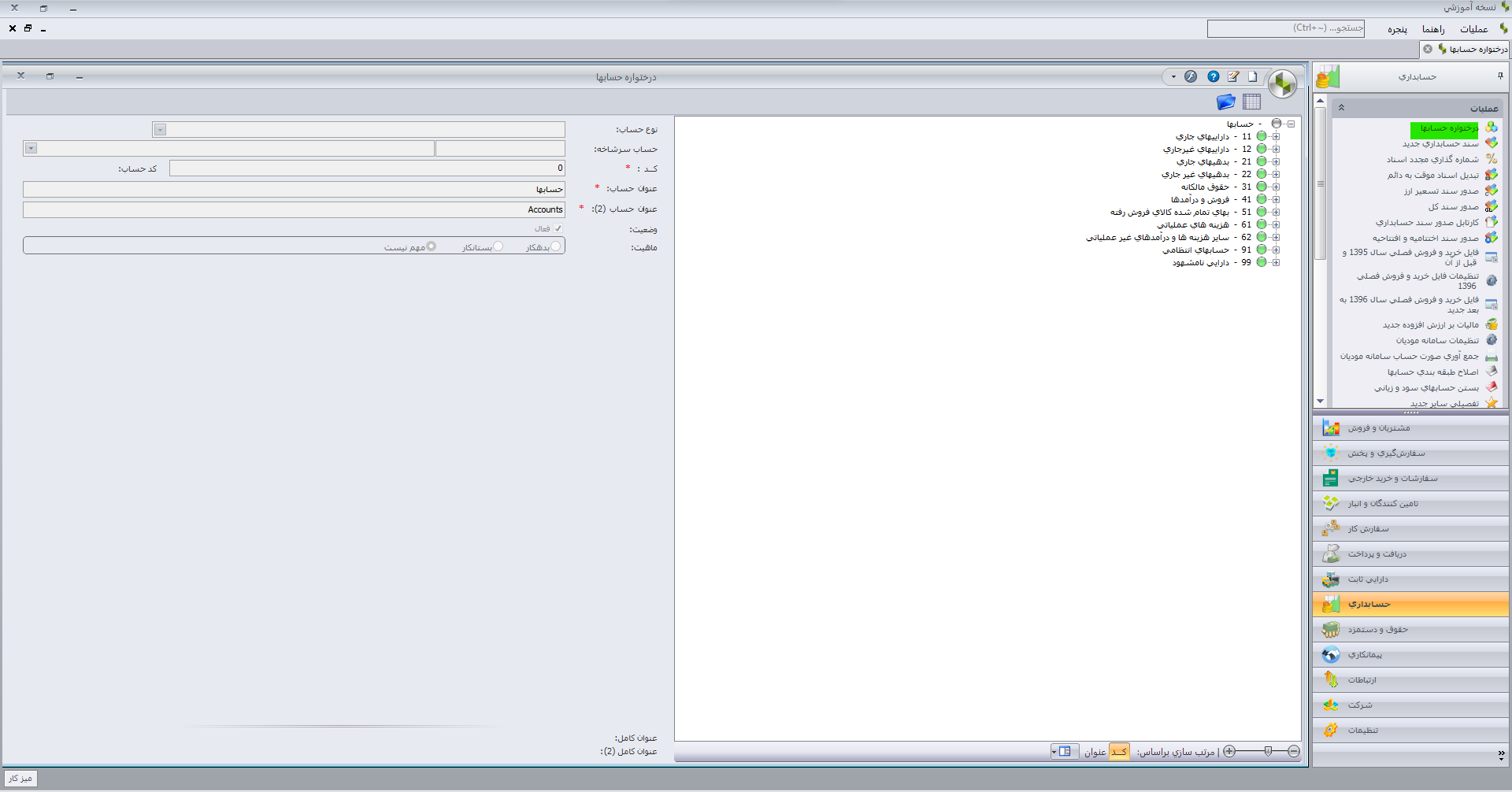
این طبقه اقلام صورت های مالی را تشکیل میدهد و در نوشتن دفاتر و گزارش گیری مورد استفاده قرار میگیرد .
در سیستم طول کد عبارت است از طول کد گروه مربوطه بعلاوه ارقامی که به حساب کل اختصاص داده میشود . برای ایجاد روی حساب گروه مربوطه راست کلیک و گزینه جدید را انتخاب مینماییم .
وضعیت در سطح گروه و کل غیر فعال می باشد و فقط در سطح می توان آن را فعال یا غیر فعال نمود.
ماهیت حساب به صورت پیش فرض در سطح گروه حساب انتظامی و در کل و معین مهم است.
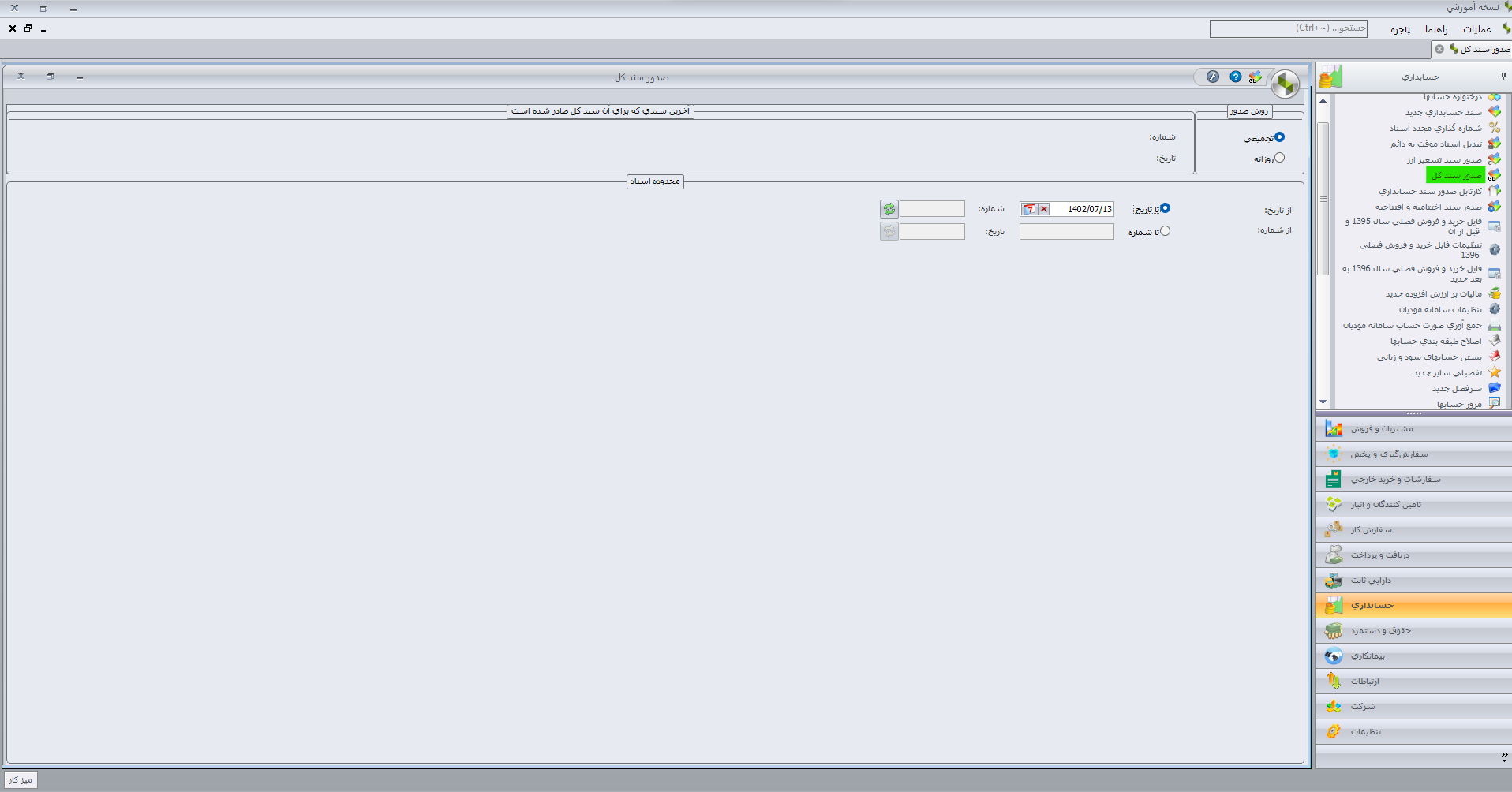
تبدیل اسناد موقت به دائم ⇒ عملیات ⇒ حسابداری
زمانی که سندی تبدیل به دائم می شود غیرقابل ویرایش است مگر اینکه از دائم بودن خارج شود.
بعد از دائم شدن اسناد امکان صدور سند به تاریخ کوچکتر از آخرین سند دائم وجود نخواهد داشت.
با تبدیل اسناد موقت به دائم،عملیات شماره گذاری مجدد اسناد توسط سیستم بصورت اتوماتیک انجام می شود.
بعد از دائم نمودن اسناد،در فهرست اسناد حسابداری وضعیت سندها دائم نمایش داده می شود.
تبدیل اسناد دائم به موقت لوگوی سپیدار سیستم تبدیل اسناد موقت به دائم عملیات حسابداری
اگر در سال مالی مورد نظر سند اختتامیه صادر شده باشد امکان تبدیل اسناد به موقت وجود نخواهد داشت.
بایستی ابتدا سند اختتامیه حذف شود تا به موقت تبدیل شود.
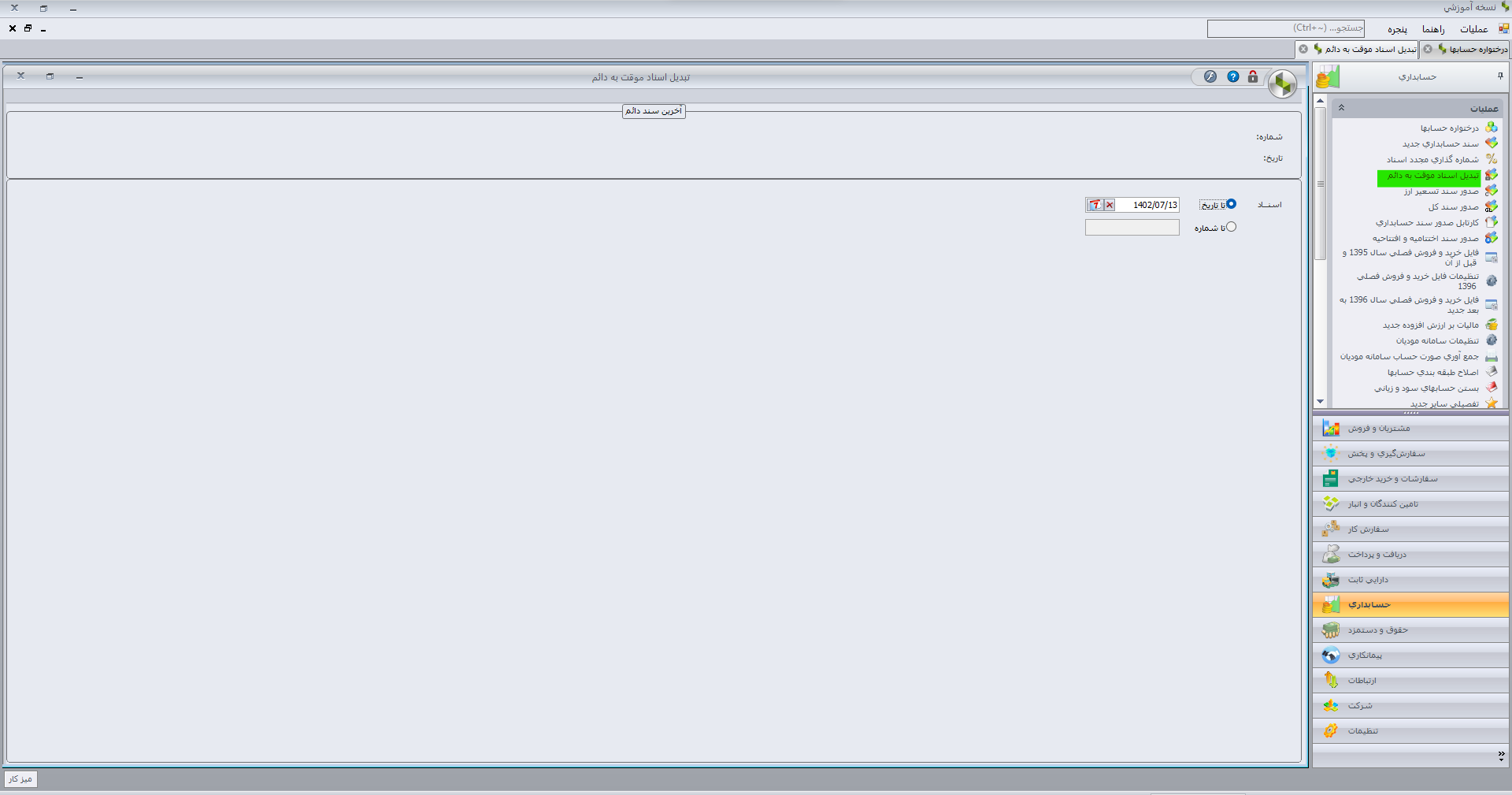
صدور سند افتتاحیه و اختتامیه ⇒ عملیات ⇒ حسابداری
قبل از صدور سند اختتامیه حتما اسناد بایستی حسابها دائم شده باشند و مانده حسابهای سود و زیانی صفر شده باشند.
سند اختتامیه با وضعیت دائم صادر می شود و امکان تغییر وضعیت وجود ندارد.بعد از صدور سند اختتامیه امکان صدور سند در سال مذکور وجود ندارد.
صدور سند افتتاحیه:
صدور سند افتتاحیه و اختتامیه ⇒ عملیات ⇒ حسابداری
ابتدا بایستی سال مالی جدید را انتخاب/ایجاد و سپس اقدام به صدور رسید افتتاحیه نمود.
سند افتتاحیه با وضعیت موقت صادر میگردد.
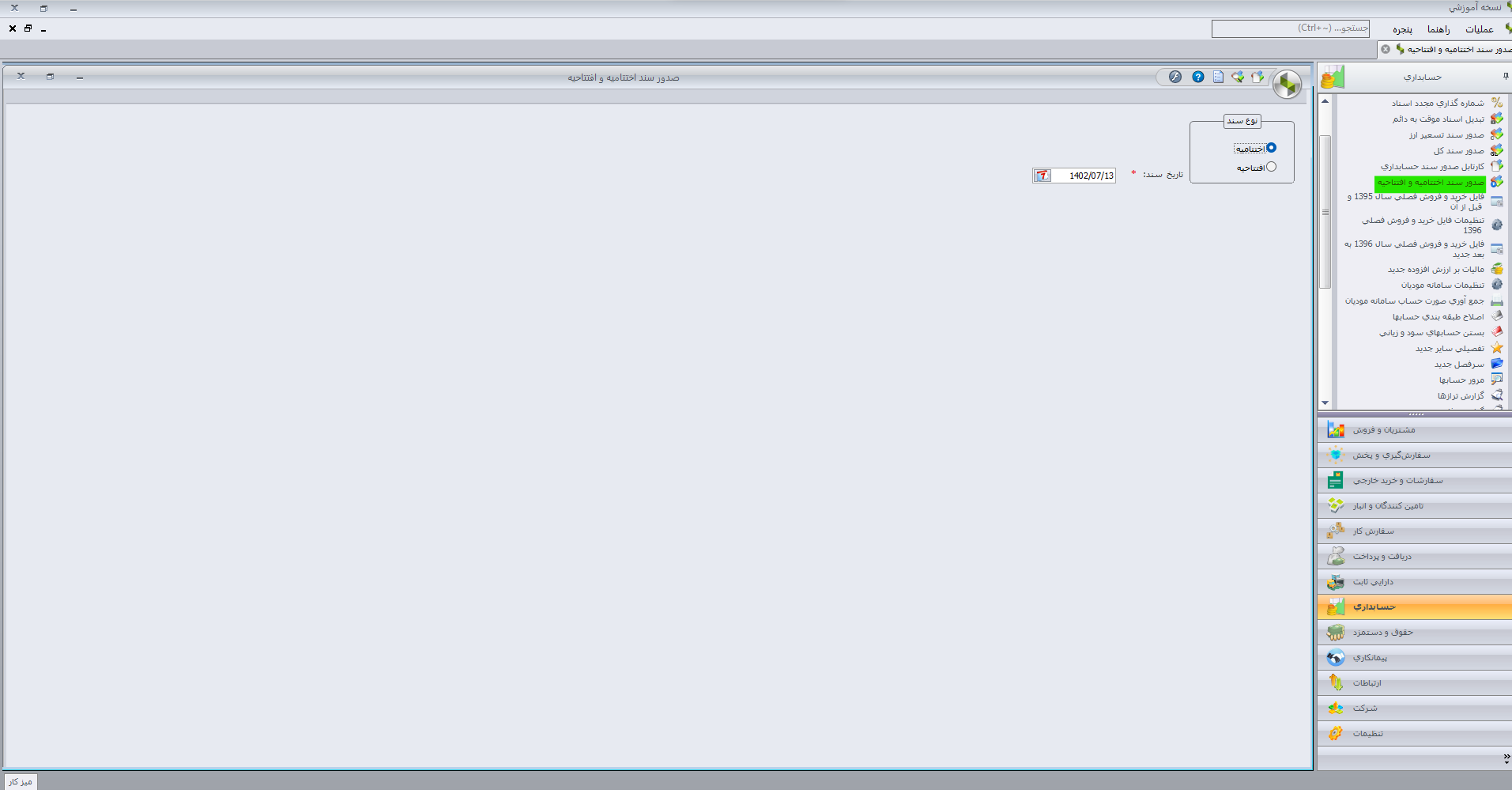
در صورتی که تنها از سیستم حسابداری استفاده می شود، میتوان به شرح ذیل اسناد را ارسال به اکسل کرده و سپس از اکسل دریافت نمود: جهت ارسال و دریافت اسناد حسابداری از طریق اکسل می بایست مراحل ذیل طی گردد: مرحله اول: ۱- در منوی عمودی وارد سیستم حسابداری شده و از قسمت فهرست گزینه اسناد حسابداری را انتخاب نمائید. ۲- در صفحه جاری، از ستون انتخاب چندگانه، تیک تمام اسناد حسابداری را انتخاب نمائید. **نکته: در صورتی که امکان انتخاب چند گانه غیر فعال باشد، می توان با کلید های ترکیبی (Ctrl + M) یا از گزینه انتخاب چند گانه از پایین صفحه آنرا فعال کرد. ۳- در صفحه باز شده از پایین صفحه گزینه ارسال و دریافت اطلاعات را انتخاب کرده و در منوی باز شده الگوی ارسال سند حسابداری را کلیک نمائید. ۴- در صفحه باز شده، از بالای صفحه تنها گزینه ارسال اطلاعات را انتخاب نمائید و پس از مشخص کردن مسیر ذخیره فایل اکسل یک عنوان برای فایل اکسل وارد کنید سپس گزینه تائید را انتخاب نمائید. ۵- پس از ارسال اطلاعات اسناد به اکسل حال می بایست تمامی اسناد حسابداری ارسال شده را کلیک راست کرده و سپس حذف را انتخاب نمائید. مرحله دوم: ۱- در منوی عمودی وارد سیستم حسابداری شده و از قسمت فهرست گزینه اسناد حسابداری را انتخاب نمائید. ۲- در صفحه باز شده از پایین صفحه گزینه ارسال و دریافت اطلاعات را انتخاب کرده و در منوی باز شده الگوی دریافت سند حسابداری را کلیک نمائید سپس از قسمت انتخاب فایل، اکسل مربوطه را انتخاب کرده و با کلیک بر روی گزینه بعدی و سپس بعدی مراحل دریافت اسناد از اکسل آغاز می شود. (توجه: این روش فقط برای اسنادی است که از قسمت حسابداری صادر شده است)
این گزینه در گزارش گیری های خاص از (مرور ها، فهرست ها و …) کاربرد دارد که با دو مثال توضیح داده می شود. *مثال اول: اسناد حسابداری، در صورتی که لازم باشد اسناد حسابداری ویرایش شده را گزارش گرفت، می بایست مغایرت بین زمان ایجاد و زمان آخرین ویرایش را در دست داشت که گزارش پیش فرضی با این عنوان وجود ندارد، اما میتوان به ترتیب ذیل گزارش را تهیه نمود. ۱- ابتدا از منوی عمودی وارد سیستم حسابداری شده و از قسمت فهرست گزینه اسناد حسابداری را انتخاب نمائید. ۲- در صفحه باز شد ابتدا از انتخابگر ستون، ستون های زمان ایجاد و زمان آخرین ویرایش را فراخوانی نمائید. ۳- سپس از بالای صفحه گزینه برای اضافه کردن شرط پیشرفته در اینجا کلیک کنید را یکبار انتخاب نمائید. با این عمل دو گزینه ستون را انتخاب کنید و برابر باشد با به صورت پیش فرض نمایش داده خواهد شد. ۴- از قسمت ستون را انتخاب کنید گزینه زمان ایجاد را انتخاب نمائید. ۵- از قسمت برابر باشد با گزینه برابر نباشد با را انتخاب نمائید. ۶- سپس جهت انتخاب ستون بعدی، گزینه نمایش ستون برای مقایسه را انتخاب نمائید ۷- حال در گزینه ستون را انتخاب کنید یکی از موارد مورد قیاس برای مثال زمان آخرین ویرایش را انتخاب نمائید. ۸- در نهایت گزارش مورد نظر را تهیه نمائید. *مثال دوم: مرور حسابها، در صورتی که یک تفصیل با ۴ یا ۵ معین گردش داشته باشد و تنها گزارش گردش این تفصیل با دو معین مد نظر باشد، به ترتیب ذیل عمل نمائید: ۱- ابتدا از منوی عمودی وارد سیستم حسابداری شده و از قسمت عملیات گزینه مرور حسابها را انتخاب نمائید. ۲- در صفحه باز شده تنها از سربرگ تفصیل حساب تفصیل مورد نظر را فیلتر کرده، سپس سربرگ گردش را انتخاب کرده و از انتخابگر ستون، ستون های کد معین و معین را فراخوانی نمائید. ۳- سپس از بالای صفحه گزینه برای اضافه کردن شرط پیشرفته در اینجا کلیک کنید را یکبار انتخاب نمائید. با این عمل دو گزینه ستون را انتخاب کنید و برابر باشد با به صورت پیش فرض نمایش داده خواهد شد. ۴- از قسمت ستون را انتخاب کنید گزینه معین را انتخاب نمائید. ۵- از قسمت برابر باشد با گزینه یکی از این مقادیر باشد را انتخاب نمائید سپس سلکتور کادر سفید روبرو را باز کرده و حساب های مورد نظر را تیک مارک کرده و یکبار برروی صفحه چپ کلیک میکنیم.
به این معنی است که تا به حال آن حساب معین انتخاب شده در سند حسابداری با آن تفصیلی نشان داده شده در لیست تفصیلی ها گردش داشته است یا خیر.
در صورتیکه روش شماره گذاری سند حسابداری دستی تعریف شود و سند در سیستم حسابداری تعریف شده باشد، از طریق فهرست اسناد حسابداری میتوان سند را ویرایش و شماره آن را تغییر داد. و یا اگر سند به صورت سیستمی در یک تاریخ صادرشده باشد ،سند مورد نظر را در فهرست اسناد حسابداری با استفاده از کلید انتخاب چندگانه انتخاب کرده و با استفاده از جهت های بالای صفحه ردیف اسناد جابهجا کرده و شماره گذاری مجدد اسناد را از بالای فرم فهرست اسناد حسابداری انجام دهید تا شماره اسناد تغییر یابند.
توضیحات مربوط به کل سند و شرح مربوط به هرسطر قلم است.
به دو روش میتوان این گزارش را تهیه کرد: روش اول: از منوی حسابداری، قسمت فهرست، فرم اسناد حسابداری را باز کرده . در ستون ایجاد کننده، ایجاد کننده هر سند نمایش داده میشود. توجه داشته باشید، در صورتی که ستون ایجاد کننده وجود ندارد، از نوار ابزار پایین فرم، گزینه انتخابگر ستون را باز کرده، سپس انتخابگر ستون را باز کنید. در صفحه باز شده ستون ایجاد کننده را انتخاب نمایید. روش دوم: فرم مربوط به سند حسابداری را باز کرده ، سپس به دو روش زیر گزارش مورد نظر را تهیه نمایید: الف) از روی صفحه کلید، با کلید ترکیبی Ctrl + H صفحه ای باز می شود که ثبت کننده(ویرایش کننده) آن سند نمایش داده میشود؛ ب) آرم سپیدار بالای فرم را باز کرده، گزینه نمایش ثبت کنندگان را انتخاب کنید. در صفحه باز شده، ثبت کننده(ویرایش کننده) آن نمایش داده میشود؛ نکته: در هر دو روش صفحه ای باز می شود که تاریخ و ساعت ثبت و نام کاربر ثبت کننده و همچنین تاریخ و ساعت ویرایش و نام کاربر ویرایش کننده را می توان گزارش گرفت .
بدلیل اینکه معین انتخاب شده ، ویژگی تفصیلی پذیری را ندارد. جهت ویرایش حساب معین از منوی حسابداری ، قسمت عملیات فرم درختواره حسابها را باز کرده یا از قسمت فهرست فرم حسابها رو باز کرده و روی معین مربوطه راست کلیک و ویرایش را کلیک نمایید. توجه: درصورتی میتوان ویژگی تفصیلی پذیری معین را فعال یا غیر فعال کرد که آن حساب در هیچ یک از سال های مالی سیستم گردش نداشته باشد.
از منوی شرکت، قسمت فهرست، فرم گزارش ساز را باز کنید.+ حسابداری را باز کرده روی سند حسابداری راست کلیک کرده و تکثیر گزارش را انتخاب کنید. در صفحه باز شده از بالای فرم گزینه طراحی را زده و در صفحه طراحی سند فیلد شماره فرعی را انتخاب کرده و حذف کنید. بعد از انجام تغییرات مورد نظر، صفحه را ببندید و پیغام ذخیره را خیر انتخاب کنید. در صفحه نمایش داده شده، کلید ذخیره را انتخاب نمایید.
مانده اول دوره مشتری ، تامین کننده ، صندوق و حساب بانکی ، موجودی اول دوره کالا و چک های استقراری دریافتی و پرداختی به صورت سیستمی ثبت و برای آنها سند افتتاحیه ثبت میشود. مابقی حساب ها از جمله تنخواه، دارایی ها، تسهیلات و … را باید بعد از صدور سند افتتاحیه آن سند را ویرایش کرد و با استفاده از + (افزودن قلم) پایین فرم ثبت آنها را انجام داد.
در منوی حسابداری قسمت درختواره حسابها بررسی کنید که نوع حساب تعریف شده حتما حساب معین باشد و به اشتباه حساب کل یا گروه تعریف نشده باشد. در مرحله بعد بررسی کنید که حساب معین فعال باشد. در آخر شایان ذکر است در صورتی که سند حسابداری باز باشد و حساب معین تعریف شود چون امکان بروز کردن صفحه وجود ندارد، حساب معین ایجاد شده نمایش داده نمی شود و باید سند حسابداری جدید باز کنید.